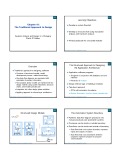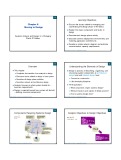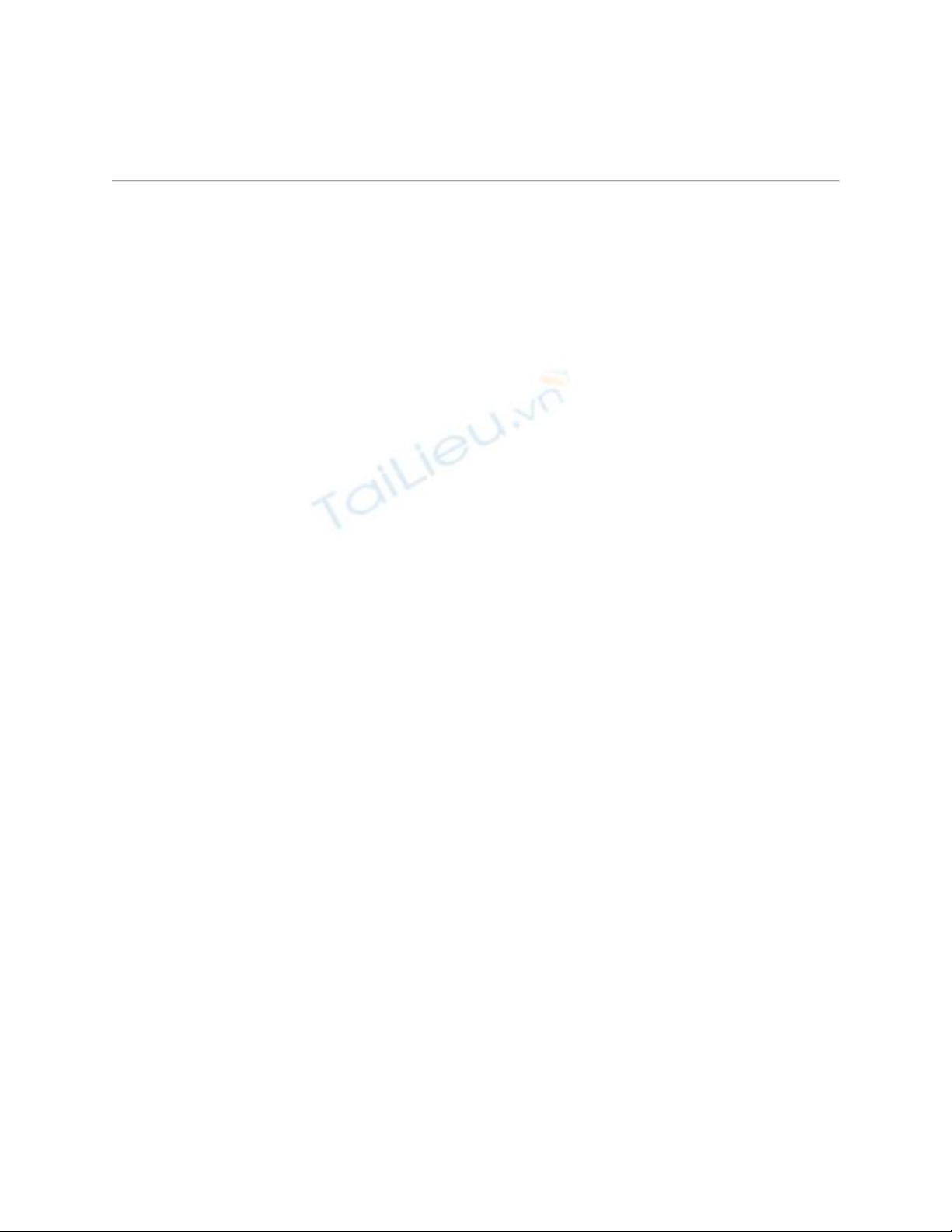
Phương pháp Design hình phong cách mạnh - 12-05-2005, 11:37
AM
Bài tập này hưỡng dẫn chúng ta thiết kế một tác phẩm , thiết kế
những tác phẩm thực ra thiết kế rất dễ dàng với vài công cụ và vài
lệnh , nhưng cái khó ở đây là làm sao chúng ta tạo ra được một tác
phẩm ấn tượng "kô giống ai" và đôi khi ngồi mò mẫm nghịch ngợm
chúng ta sẽ tạo ra được 1 tác phẩm khá ưng ý , sau đây là 1 kiểu
design của trí tưởng tượng .
Thể loại này các bạn mới học PS xem e rằng sẽ khó hiểu , vì những lời
lẽ sử dụng trong bài là dành cho những người đã nắm bắt cơ bản.
1.) CHUẨN BỊ HÌNH NỀN
Trước tiên chúng ta chuẩn bị 1 tấm hình nền ( Với bất kỳ 1 kiểu design
nào chúng ta cũng phải lựa chọn 1 hình ảnh để làm nền - cái nền này
nó sẽ ảnh hưởng đến toàn bộ tấm hình design của bạn )
2.) CÂN CHỈNH ÁNH SÁNG MÀU SẮC
Sau khi mở bức hình này , tác giả muốn làm tối và nhấn sáng ở 1 số
điểm , làm điều này bằng cách vào Image > Adjustments >
Brightness/Contrast...
brightness khoảng -60
contrast khoảng +6
+ Có thể sử dụng thêm Hue/Saturation để tinh chỉnh màu sắc - vào
Image > Adjustments > Hue/Saturation...
+ Nhấn Ctrl+J để nhân đôi layer
+ Sau đó để tăng điểm nhấn vào tâm , chúng ta hãy dùng thêm chức
năng Radian Blur (Filter > Blur > Radial blur...)
Giá trị là :
Zoom
10
+ Chọn chế độ hòa trộn là Overlay trên bảng thông tin layer
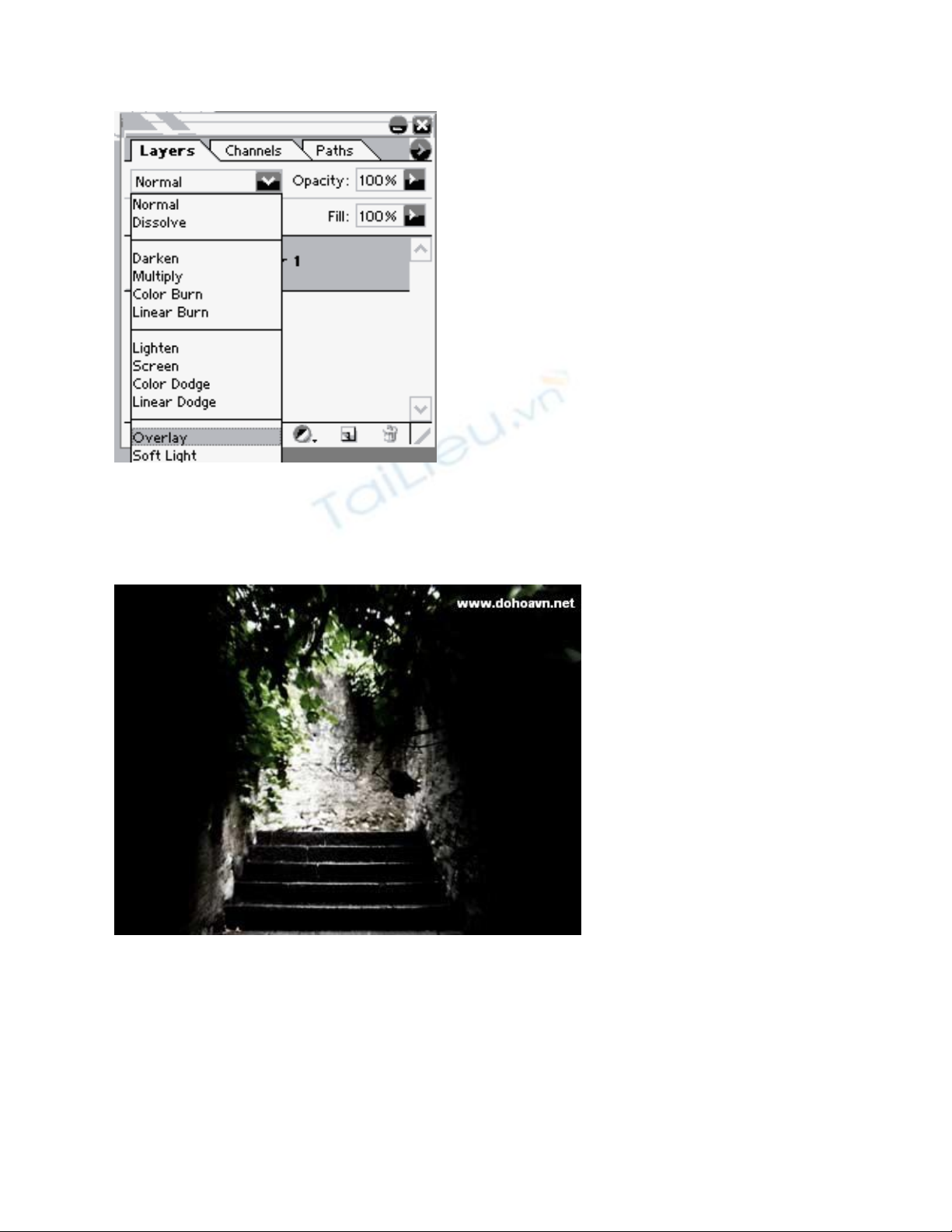
3.) Bây giờ nhấn Shift+Ctrl+E để nhập 2 layer thành 1 layer . Với
Design nói chung thì chúng ta tùy cơ biến hóa để làm sao ra được bức
hình có cái nhìn đẹp là được , nhiều khi mò tùm lum mà chúng ta có
thể cho ra 1 tác phẩm khá thành công
4.) GHÉP PHẦN CHỦ ĐẠO
+ Kiếm 1 bức hình muốn tạo điểm ghép và điểm nhấn trên tác phẩm ,
ví dụ hình con mắt sau
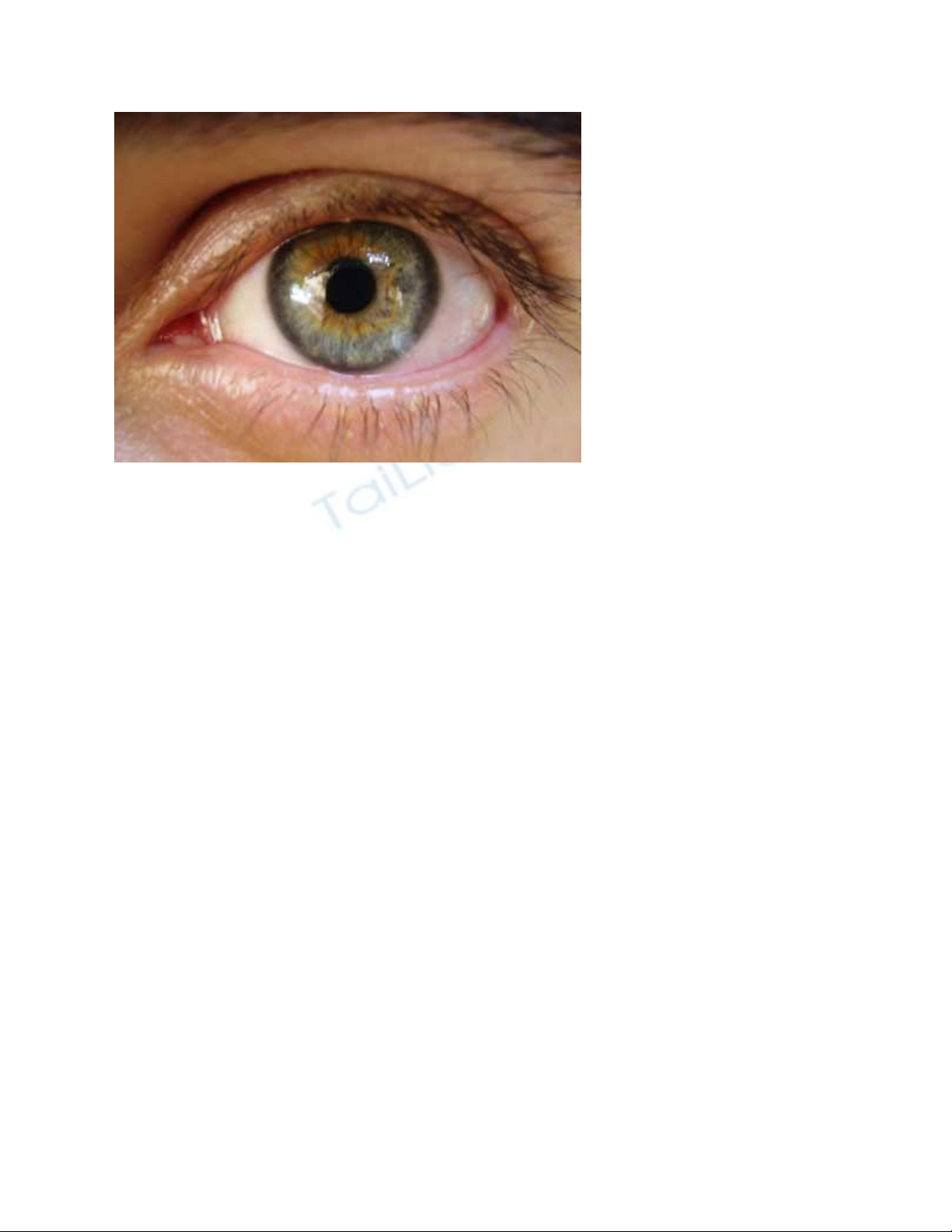
5.) Ở bước này có thể nói là bước Quậy trong tác phẩm , sau khi kéo
layer chứa con mắt vào nền trên , sau đó cân chỉnh kích thước bằng
cách nhấn Ctrl+T , sau đó chúng ta sẽ làm cho màu sắc của con mắt
và nền cân bằng nhau .
Để màu sắc của chúng cân bằng nhau thì chỉ có 1 công cụ hỗ trợ mạnh
nhất đó là Blend hay tôi thường nói là BỘ HÒA TRỘN , vì nền có màu
tối nên chúng ta phải đưa con mắt về màu tối , muốn vậy chúng ta
phải sử dụng bộ hòa trộn tối ( đó là những lệnh cùng nhóm Multifly...)
Phần đưới con mắt chúng ta cần làm mờ , để làm mờ biên hiệu quả
chúng ta sử dụng chức năng Feather trong menu Select . Dùng công
cụ Lasso bao lấy phần muốn xóa sau đó chọn giá trị Feather sau đó
nhấn Delete để xóa cho mềm mại , ở đây là chúng ta sẽ xóa những
vùng xung quanh con mắt.
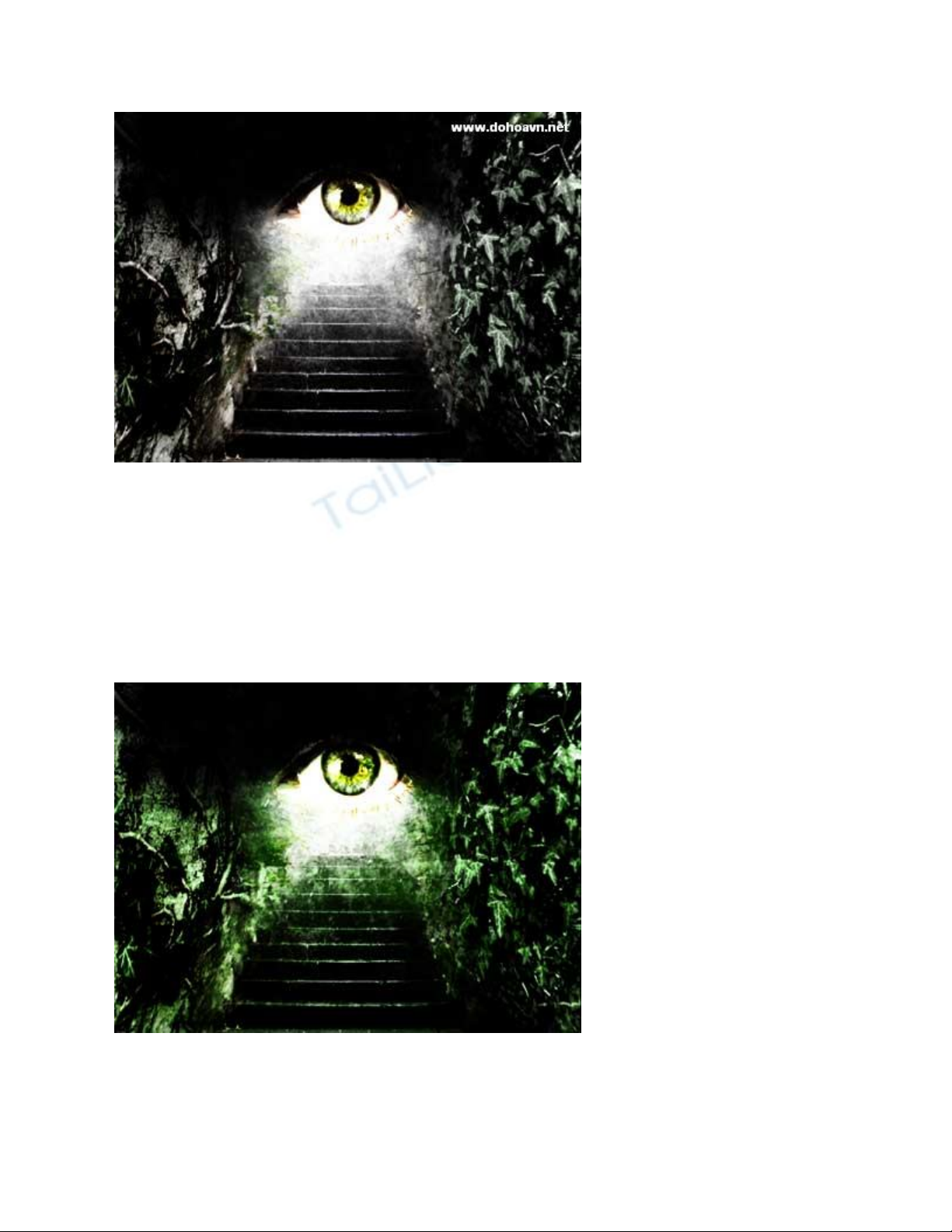
Có thể sử dụng nhiều phương pháp để làm tăng điểm nhấn đó là Tạo
lớp copy cho con mắt sau đó xài Blend , sau đó sử dụng nhiều lệnh
hiệu chỉnh màu mà bạn biết để hiệu chỉnh.
6.) ÁP VẬT LIỆU
Bức hình sẽ trở nên sành điệu hơn nếu như chúng ta áp thêm vật liệu ,
có nhiều kiểu vật liêuk đẹp tại địa chỉ sau :
http://inobscuro.com/textures , phương pháp áp thì chúng ta chỉ cần
chọn chế độ hòa trộn thích hợp thì sẽ áp được
7.) ÁP BRUSH
Chúng ta sẽ làm cho bức hình rối lên nhưng cũng khá ấn tượng nếu
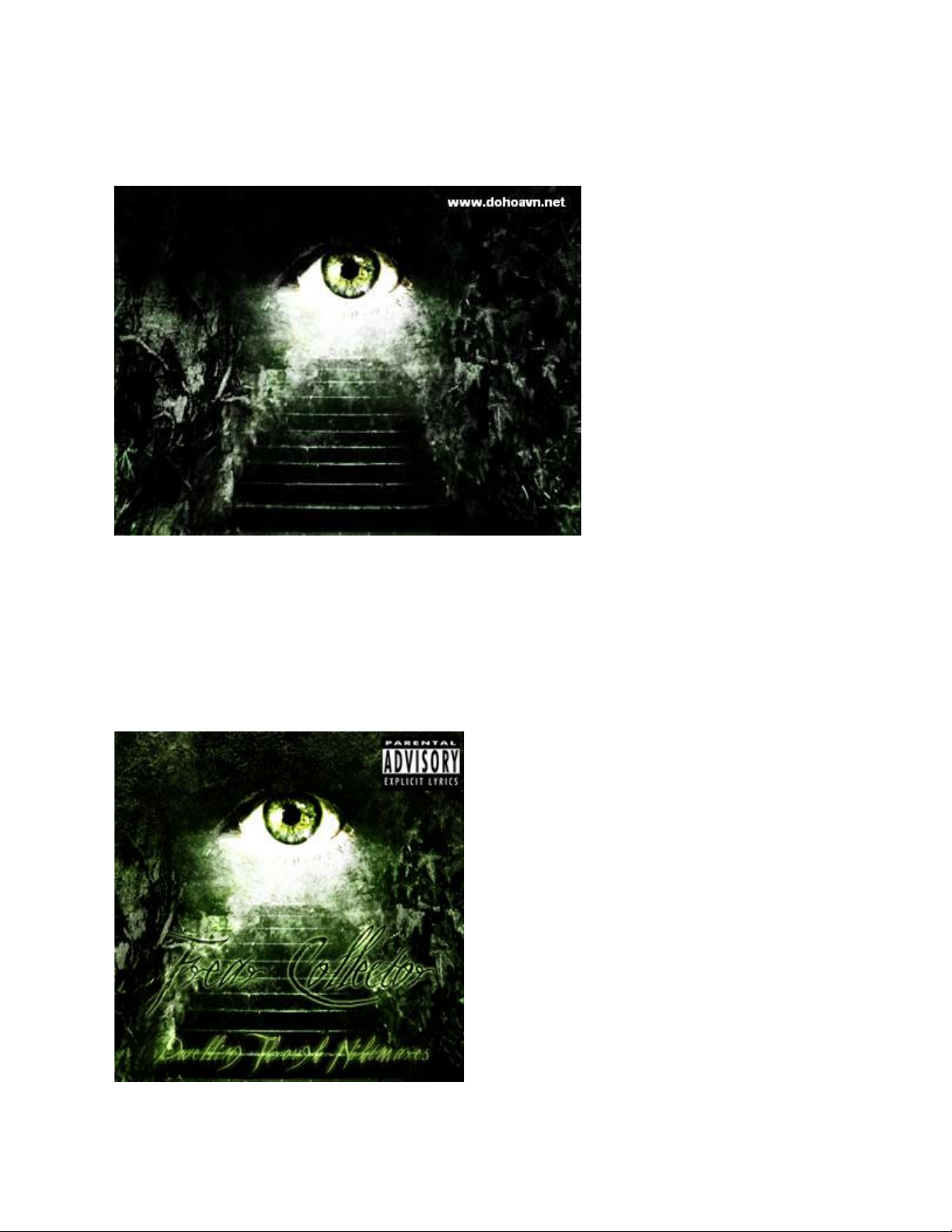
như chúng ta áp Brush lên nó , Brush có rất nhiều trên mạng , chúng
ta đi sưu tập được cái này hay vì về quẹt lên , quẹt làm sao mà đừng
che mất phần chủ đạo của bức hình là được
8.) CHÈN TEXT
Chữ trên bức hình đóng vai trò khá quan trọng , việc trang trí chữ cho
phù hợp với phong cách bức hình là điều rất quan trọng . Các bạn đang
thiết kế 1 hình ma quái thần bí mà lại chòn Font chữ có trái tim , yêu
đương lăng nhăng ... tùm lum thì đâu có được đúng không - để kiếm
những font chữ đẹp thì bạn có thể kiếm tại http://dafont.com/
Và đây là một kết quả :